
このチュートリアルでは、AlmaLinux 8にNginxをインストールする方法を紹介します。知らない人のために、Nginx(エンジンXと発音)は強力なWebサーバーソフトウェアです。サーバーで使用できます。また、パフォーマンスが高く、メモリ使用量が少ないため、ジョブを効率的に実行しながら使用するリソースが少なくて済みます。一般的なセットアップでは、Apacheのプロキシとして使用します。アプリケーションリクエストを処理します。
この記事は、少なくともLinuxの基本的な知識があり、シェルの使用方法を知っていること、そして最も重要なこととして、サイトを独自のVPSでホストしていることを前提としています。インストールは非常に簡単で、ルートアカウントで実行されていますが、そうでない場合は、' sudoを追加する必要があります。 ルート権限を取得するコマンドに‘。 AlmaLinux8にNginxを段階的にインストールする方法を紹介します。
AlmaLinux8にNginxをインストールする
ステップ1.まず、システムが最新であることを確認することから始めましょう。
sudo dnf update sudo dnf install epel-release
ステップ2.AlmaLinux8にNginxをインストールします。
次に、次のコマンドを実行してNginxWebサーバーをインストールします。
sudo dnf install nginx
インストールしたら、次のコマンドを使用してNginxサービスを開始して有効にできます:
sudo systemctl enable nginx sudo systemctl start nginx
その後、次のコマンドを使用してファイアウォールにHTTPポートとHTTPSポートを追加します。
sudo firewall-cmd --permanent --add-service=http sudo firewall-cmd --permanent --add-service=https sudo firewall-cmd --reload
次に、サーバーのIPアドレスにアクセスして、ウェブサーバーが実行され、アクセス可能であることを確認します。
http://your-server-ipadress
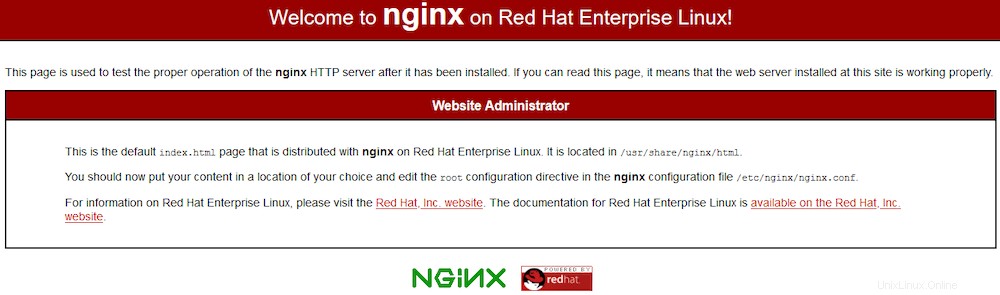
ステップ3.Nginx構成ファイルの構造。
インストールが成功した後、Nginxを構成する必要はありません。ただし、変更が必要な場合に備えて、構成ファイルの場所とNginxルートディレクトリを知っておく必要があります。構成。
- Nginx構成ディレクトリ:
/ etc / nginx - Nginxルートディレクトリ:
/ usr / share / nginx / html - マスター/グローバル構成ファイル:
/etc/nginx/nginx.conf
ステップ4.Nginxサーバーブロックを設定します。
NginxサーバーブロックはApache仮想ホストと同じであり、単一のサーバーが複数のドメイン名に応答し、それぞれに異なるコンテンツを提供できるようにします。チュートリアルでは、your-domian.comというドメインを設定しますが、これをドメイン名に置き換える必要があります。チュートリアルでは、Webディレクトリを作成し、親ディレクトリ / var / www/ 。
sudo mkdir -p /var/www/your-domain/public_html
次に、ディレクトリのアクセス許可を設定します:
sudo chown -R $USER:$USER /var/www/your-domain/public_html sudo chmod -R 755 /var/www/your-domain
次に、お気に入りのテキストエディタを使用してテストページサーバーブロック構成を作成します。
nano /var/www/your-domain.com/public_html/index.html
次のHTMLコードをファイルに追加します:
<html> <head> <title>Welcome to your-domain.com</title> </head> <body> <h1>Success! Your Nginx server is successfully configured for <em>your-domain.com</em>. </h1> <p>This is a sample page.</p> </body> </html>
終了したらファイルを保存して閉じ、新しいサーバーブロック構成を作成します:
sudo nano /etc/nginx/conf.d/your-domian.com.conf
次のファイルを追加します:
server {
server_name www.your-domain.com your-domain.com;
server_tokens off;
access_log /var/www/your-domain.com/logs/access.log ;
error_log /var/www/your-domain.com/logs/error.log ;
gzip on;
gzip_http_version 1.1;
gzip_vary on;
gzip_comp_level 5;
gzip_proxied any;
gzip_types text/plain text/css application/json application/x-javascript te$
gzip_disable "MSIE [1-6]\.(?!.*SV1)";
gzip_buffers 16 8k;
root /var/www/your-domain.com/public_html;
index index.php index.html index.htm;
if (!-e $request_filename) {
rewrite ^(.*)$ /index.php?q=$1 last;
location / {
try_files $uri $uri/ /index.php?$args;
}
location ~ \.php$ {
try_files $uri =404;
fastcgi_pass 127.0.0.1:9000;
fastcgi_index index.php;
fastcgi_read_timeout 300;
root /var/www/your-domain.com/public_html;
fastcgi_param SCRIPT_FILENAME $document_root$fastcgi_script_nam$
include fastcgi_params;
}
location ~ /\.ht {
deny all;
} 最後に、次のコマンドを使用してNginxを再起動し、変更を加えます。
nginx -t sudo systemctl restart nginx
これで、Webブラウザにドメイン名を入力してカスタムドメイン設定をテストできます:
http://your-domain.com
おめでとうございます。Nginxが正常にインストールされました。AlmaLinux8システムにNginxウェブサーバーをインストールするためにこのチュートリアルをご利用いただきありがとうございます。その他のヘルプや役立つ情報については、Nginxの公式ウェブサイトを確認することをお勧めします。 。